โปรแกรมตัดต่อวิดีโอ OpenShot คุ้มค่าหรือไม่ อ่านบทวิจารณ์เชิงลึกนี้
ใครๆ ก็อยากตัดต่อวิดีโอและเสียงที่มีความซับซ้อนในระดับที่สามารถจัดการได้ และเพื่อให้สิ่งนั้นเกิดขึ้น พวกเขามองหาโปรแกรมตัดต่อวิดีโอที่ดีที่สุดที่เหมาะกับคำอธิบาย ในกรณีนี้, โปรแกรมตัดต่อวิดีโอ OpenShot เป็นหนึ่งในเครื่องมือที่เลือกสำหรับ Windows, Linux และ Mac ผู้ใช้จำนวนมากเปรียบเทียบเครื่องมือนี้กับเครื่องมืออื่น ๆ เช่น Hitfilm Express และ Davinci Resolve แต่พวกเขาพบว่าเครื่องมือแบบแรกนั้นดีกว่ามาก เพื่อความชัดเจนเพิ่มเติม บทความนี้จะอธิบายฟีเจอร์ ข้อดี และข้อเสียที่เป็นไปได้ของ OpenShot Video Editor
รายการแนะนำ
ภาพรวมโดยย่อของโปรแกรมตัดต่อวิดีโอ OpenShot ข้อดีข้อเสียของโปรแกรมตัดต่อวิดีโอ OpenShot ทางเลือกอื่นสำหรับโปรแกรมตัดต่อวิดีโอ OpenShot คำถามที่พบบ่อยเกี่ยวกับ OpenShot Video Editorภาพรวมโดยย่อของโปรแกรมตัดต่อวิดีโอ OpenShot
OpenShot Studios เป็นบริษัทในรัฐเท็กซัสที่สร้างผู้สร้างวิดีโอในปี 2008 นักพัฒนาพิจารณาสามสิ่งสำหรับเครื่องมือนี้: ใช้งานง่าย ทรงพลัง และมีเสถียรภาพ ซึ่งสิ่งเหล่านี้สร้างเครื่องมือนี้ เมื่อคุณดูที่อินเทอร์เฟซ การควบคุมและฟังก์ชันต่างๆ จะถูกจัดเรียงไว้อย่างเรียบร้อย ในขณะที่ไทม์ไลน์จะเตรียมแทร็ก 5 แทร็กเพื่อนำเข้าไฟล์สื่อต่างๆ ที่จำเป็นสำหรับการตัดต่อวิดีโอ ผู้ใช้สามารถแก้ไขวิดีโอด้วยองค์ประกอบในตัว รวมถึงการเปลี่ยนภาพ อิโมจิ เอฟเฟกต์ และชื่อเรื่อง พร้อมคุณสมบัติพื้นฐาน เช่น การตัดขอบ การรวม ฯลฯ คุณสมบัติหลักเพิ่มเติม ได้แก่:
- กรอบภาพเคลื่อนไหวอันทรงพลัง
- โปรแกรมแก้ไขชื่อ 3D ด้วย Blender
- การควบคุมเวลาสำหรับการเคลื่อนไหวช้าและเร่งความเร็ว
- เห็นภาพเสียงด้วยรูปคลื่น
- ไม่จำกัดเลเยอร์สำหรับลายน้ำ เพลงประกอบ ฯลฯ
ขั้นตอนที่ 1.ดาวน์โหลดและติดตั้งแอพ เปิดใช้งานและอัปโหลดวิดีโอไปยังอินเทอร์เฟซโดยตรง หรือคลิกปุ่ม "นำเข้าไฟล์" เพื่อแสดงวิดีโอและเสียงทั้งหมด
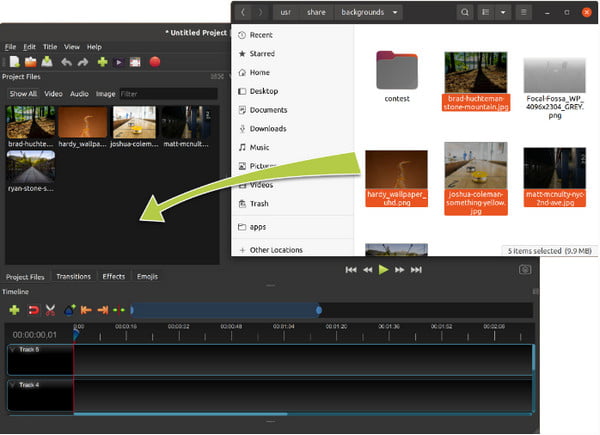
ขั้นตอนที่ 2.ลากและวางฟุตเทจไปที่ไทม์ไลน์ด้านล่าง โปรดทำแบบเดียวกันกับไฟล์เสียงและวางลงในแทร็ก 4 มีแทร็กว่างอีกสามแทร็กที่คุณสามารถใช้เพื่อวางเนื้อหาอื่นได้
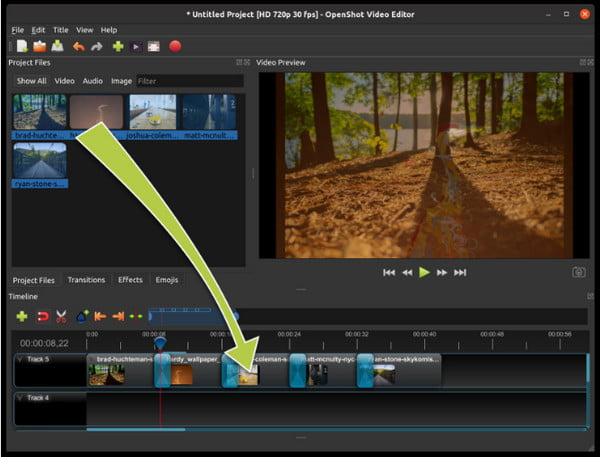
ขั้นตอนที่ 3ใช้เครื่องมือ เช่น ทริมเมอร์ ชื่อเรื่อง ฯลฯ คุณสมบัติอื่นๆ ได้แก่ การเปลี่ยนภาพ เอฟเฟกต์ และอิโมจิ ดูตัวอย่างและส่งออกวิดีโอสุดท้ายเพื่อบันทึกลงในคอมพิวเตอร์ของคุณ
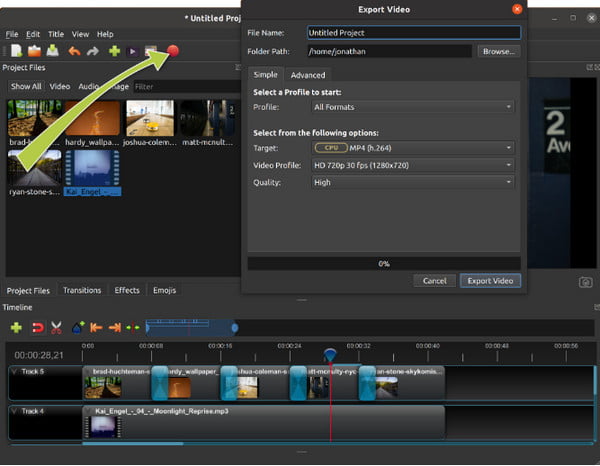
ข้อดีข้อเสียของโปรแกรมตัดต่อวิดีโอ OpenShot
โปรแกรมตัดต่อวิดีโอทุกตัวมีประโยชน์ต่อผู้ใช้ แต่ข้อเสียอาจเป็นเพราะเหตุใดคุณจึงไม่สามารถใช้งานได้ บทวิจารณ์ของผู้ใช้ส่วนใหญ่มีความเป็นกลางเมื่อพูดถึง OpenShot Video Editor เรามาดูบทวิจารณ์บางส่วนที่อธิบายเครื่องมือนี้อย่างถูกต้องตามประสบการณ์ส่วนตัว
เฟอร์นันโด การจัดการการศึกษา
"ซอฟต์แวร์นี้นำเสนอคุณสมบัติพื้นฐานทั้งหมดสำหรับการตัดต่อวิดีโอระดับมืออาชีพ แม้ว่าคุณสมบัติจะเรียบง่าย แต่คุณสมบัติส่วนใหญ่ก็ค่อนข้างทรงพลัง ฟังก์ชันเลย์เอาต์การดำเนินงานยังคงสามารถปรับปรุงได้ และการตอบสนองของการดำเนินการอาจเร็วขึ้นอีกเล็กน้อย"
ไบรอัน, บันเทิง
"มันฟรี และถ้าฉันเริ่มต้นใหม่ทั้งหมดและใช้งานสิ่งนี้และเรียนรู้ไปพร้อมกัน... ฉันกำลังเผชิญกับความยากลำบากในการย่อฟังก์ชันในขณะนี้ ฉันต้องการดูภาพทั้งหมดที่ฉันวางแผนจะแทรกในหน้าต่างเดียว แต่หน้าจอเล่นวิดีโออยู่ตรงนั้น"
Gabriella วิศวกรออกแบบกระบวนการ
"OpenShot เป็นโปรแกรมตัดต่อวิดีโอที่ยอดเยี่ยม ฉันใช้มันมานานกว่าสองปี ตัวเลือกในการแยกเสียงออกจากวิดีโอในคลิปที่นำเข้าและโหลดนั้นสมบูรณ์แบบ อย่างไรก็ตาม เมื่อเริ่ม OpenShot ก็มักจะไม่ชัดเจนว่าเป็นการเปิดหรือไม่ ฉันมักจะจบ ขึ้นโดยเปิดหน้าต่างไว้หลายบาน"
ในทางกลับกัน คุณสามารถบอกได้ว่า OpenShot Video Editor ยังคงเป็นเครื่องมือโอเพ่นซอร์สที่ยอดเยี่ยม เมื่อคุณได้ลองใช้แล้ว คุณจะสามารถบอกความแตกต่างจากเครื่องมืออื่นๆ ได้ นี่คือข้อดีและข้อเสียอื่นๆ ที่ควรพิจารณา ดังนั้นเพื่อชั่งน้ำหนักตัวเลือกของคุณ
- ข้อดี
- รองรับรูปแบบวิดีโอ เสียง และภาพนิ่งมาตรฐาน
- ส่งออกโปรเจ็กต์เป็น MP4, MOV, WebM และอื่นๆ
- ความละเอียดและอัตราเฟรมเริ่มต้นคือ 720p ที่ 30FPS (กำหนดค่าได้)
- แยกแทร็กเสียงออกจากไฟล์วิดีโอ
- ข้อเสีย
- ข้อผิดพลาดที่เกิดขึ้นบ่อยครั้ง
- ต้องใช้ปลั๊กอินเพื่อใช้คุณสมบัติอื่น ๆ เช่นชื่อเรื่อง
- การตอบสนองล่าช้าในการเปิด ซึ่งทำให้เปิดหน้าต่างมากขึ้น
- ฟังก์ชั่นที่ซ่อนอยู่ซึ่งจำเป็นสำหรับการแก้ไข
ทางเลือกอื่นสำหรับโปรแกรมตัดต่อวิดีโอ OpenShot
หากเครื่องมือนี้เรียบง่ายเกินไปหรือขาดหายไป โปรแกรมตัดต่อวิดีโอจำนวนมากขึ้นจะมีฟังก์ชันที่ดีกว่า ดูทางเลือกต่อไปนี้แทน OpenShot Video Editor บน Windows และ Mac สำหรับคำแนะนำ
1. โปรแกรมแปลงวิดีโอ AnyRec
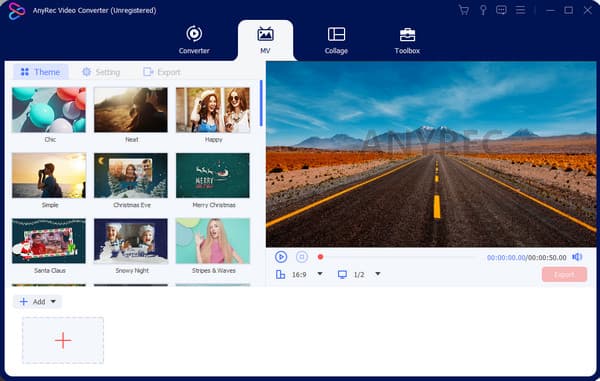
AnyRec Video Converter เป็นเครื่องมือเดสก์ท็อปน้ำหนักเบาที่เชื่อถือได้สำหรับการแก้ไขดิจิทัลระดับมืออาชีพ AnyRec อัดแน่นไปด้วยวิดีโอ เสียง และรูปภาพที่จำเป็น ซึ่งสร้างเวิร์กโฟลว์การแก้ไขแบบไดนามิก ไม่เพียงแต่สามารถตัดแต่ง รวม และแก้ไขไฟล์ได้ แต่ยังสามารถแปลงและบีบอัดไฟล์ขนาดใหญ่ขึ้นได้โดยไม่สูญเสียคุณภาพ ด้วยทางเลือก OpenShot นี้ การสร้างสรรค์ที่ไม่มีที่สิ้นสุดเป็นสิ่งที่คาดหวังได้!

ธีม ฟิลเตอร์ และเอฟเฟกต์ในตัวที่โดดเด่น
สร้างภาพยนตร์ด้วย MV Maker และ Video Collage
การตั้งค่าเอาท์พุตขั้นสูงสำหรับคุณภาพ ความละเอียด ฯลฯ
การย้อนกลับวิดีโอ ตัวเพิ่มระดับเสียง และ 3D Maker
100% ปลอดภัย
100% ปลอดภัย
2. iMovie
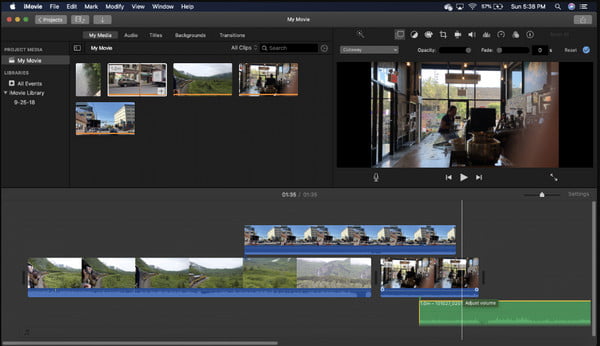
iMovie เป็นโปรแกรมตัดต่อวิดีโอเริ่มต้นสำหรับอุปกรณ์ Apple เวอร์ชันเดสก์ท็อปมีฟังก์ชันมากมาย ทำให้อินเทอร์เฟซแบบโอเวอร์เลย์ดูน่ากลัวสำหรับผู้ใช้บางคน อย่างไรก็ตาม คุณสามารถทำความคุ้นเคยกับฟังก์ชันต่างๆ ของมันได้หลังจากฝึกฝนมาบ้างแล้ว ซึ่งทำให้เป็นทางเลือกที่ดีกว่า สิ่งที่ดีเกี่ยวกับการได้รับการสนับสนุนในระดับสากลในอุปกรณ์ Apple ก็คือคุณสามารถเข้าถึงโครงการที่คุณสร้างผ่านบัญชี iCloud และคุณยังสามารถใช้เครื่องมือที่เหลือได้อีกด้วย iMovie สำหรับ Windows.
- การออกแบบ ฟิลเตอร์ และเอฟเฟกต์ในตัวที่มีสไตล์
- นำเข้าภาพจาก iPhone และกล้องอื่นๆ
- นำเข้าเสียงเป็นแทร็กแยกจากวิดีโอ
- บันทึกวิดีโอด้วยคุณภาพสูง
3. พาวเวอร์ไดเร็กเตอร์
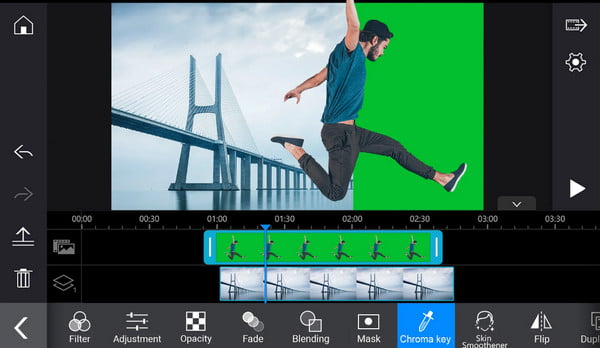
ผู้ใช้บางรายชอบ PowerDirector มากกว่า OpenShot Video Editor เนื่องจากมีฟังก์ชันที่ครอบคลุมมากกว่า เพียงใช้ฟิลเตอร์และเอฟเฟ็กต์ ตัวเลือกนี้ก็มีพรีเซ็ตหลายร้อยแบบ ซึ่งปรับแต่งได้ตามความต้องการของคุณ อีกทั้งยังเป็นขั้นสูงเกี่ยวกับการติดตามการเคลื่อนไหว AI และ Chroma key เหมาะสำหรับการสร้างภาพยนตร์ระดับมืออาชีพ เครื่องมือนี้ฟรี แต่คุณต้องซื้อคุณสมบัติบางอย่างในแอป
- สร้างวิดีโอด้วยหน้าจอสีเขียวและ Chroma Key
- เครื่องมือในการแก้ไขเสียงวิดีโอและความสั่นไหว
- การควบคุมความสว่างและคอนทราสต์ขั้นสูง
- ส่งออกความละเอียด 4K โดยไม่มีคุณภาพที่บิดเบี้ยว
4. อะโดบีพรีเมียร์โปร
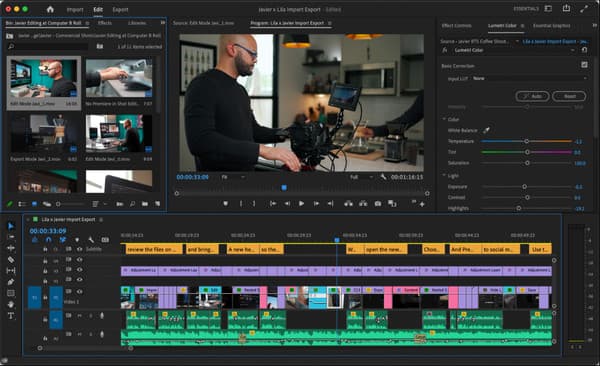
Adobe เป็นหนึ่งในโปรแกรมตัดต่อวิดีโอระดับมืออาชีพที่มีชื่อเสียง อัดแน่นไปด้วยคุณสมบัติที่น่าประทับใจ เช่น เลเยอร์ การเปลี่ยนภาพ ฟิลเตอร์ การปรับแต่งสี การครอบตัดวิดีโอใน Premiere Proและอื่นๆ โดยมุ่งเน้นไปที่การตัดต่อวิดีโอในหลายสาขา ทำให้ผู้ใช้สามารถจัดการสื่อ การให้เกรดสี และออกแบบไทม์ไลน์ใหม่ได้ แน่นอนว่าทางเลือก OpenShot Video Editor มีอินเทอร์เฟซที่ยืดหยุ่น ดังนั้นจึงมีช่วงการเรียนรู้ที่ยากลำบากสำหรับผู้ที่มาครั้งแรก
- เทมเพลต เอฟเฟกต์ และคุณสมบัติโดยรวมระดับสูง
- บูรณาการและใช้เครื่องมือ Adobe อื่น ๆ ได้อย่างง่ายดาย
- เค้าโครง 4 แผงสำหรับแหล่งที่มา โปรเจ็กต์ และการแสดงตัวอย่างอื่นๆ
- อัปเดตเป็นประจำสำหรับคุณสมบัติการแก้ไขเพิ่มเติม
5. ช็อตคัท
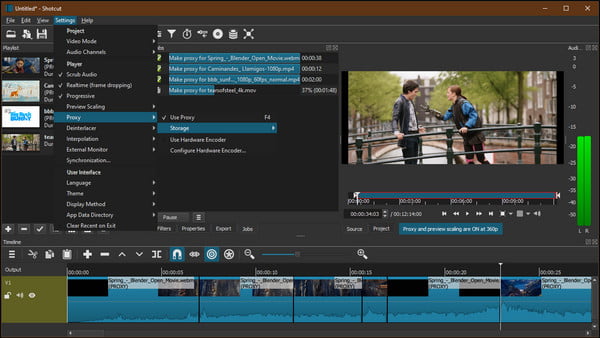
เช่นเดียวกับ Openshot Video Editor Shotcut เป็นเครื่องมือฟรีสำหรับ Windows, Mac และ Linux ขับเคลื่อนโดย FFmpeg ซึ่งช่วยให้เครื่องมือสามารถรองรับการแก้ไขตัวแปลงสัญญาณวิดีโอและเสียงได้หลายร้อยรายการ การสร้างภาพยนตร์คุณภาพสูงนั้นเป็นไปไม่ได้สำหรับแอปนี้ เนื่องจากมีการแก้ไขการส่งออกแบบเนทีฟเพื่อเปลี่ยนอัตราเฟรม ความละเอียด และการตั้งค่าเอาต์พุตอื่นๆ
- เชื่อมต่อและตรวจสอบเว็บแคม เครื่องบันทึกเสียง ฯลฯ
- แผงหลายแผงพร้อมคุณสมบัติโดยละเอียดและตัวเลือกการแสดงตัวอย่าง
- รองรับความละเอียดสูงเช่น 1080p และ 4K
- ปรับแต่งสี ข้อความ สัญญาณรบกวน และตัวสร้างตัวนับ
คำถามที่พบบ่อยเกี่ยวกับ OpenShot Video Editor
-
1. จะใช้แอนิเมชั่นข้อความ 3 มิติใน OpenShot ได้อย่างไร?
คุณจะต้องส่งออกข้อความที่กำหนดเองจากแอปอย่าง Blender หรือ GIMP ตรวจสอบให้แน่ใจว่าได้จัดเก็บไฟล์ในรูปแบบภาพที่เข้ากันได้ จากนั้นนำเข้าไฟล์เหล่านั้นไปยัง OpenShot ไปที่เมนูชื่อเรื่องที่ด้านบน แล้วเลือกเทมเพลต เปลี่ยนคุณสมบัติข้อความและดูตัวอย่างผลลัพธ์
-
2. ข้อกำหนดขั้นต่ำของ OpenShot คืออะไร?
คอมพิวเตอร์ที่ผลิตในปี 2560 สามารถเรียกใช้แอปได้ ข้อกำหนดขั้นต่ำสำหรับ Windows, Linux และ macOS คือ 64 บิต, RAM ขนาด 4GB พร้อมพื้นที่ว่างบนฮาร์ดดิสก์ 1GB สำหรับการติดตั้งและการใช้งาน แนะนำให้ใช้ข้อกำหนดที่สูงกว่าเพื่อให้แอปทำงานได้อย่างราบรื่น
-
3. โปรแกรมตัดต่อวิดีโอ OpenShot รองรับรูปแบบวิดีโอใดบ้าง
โปรแกรมตัดต่อวิดีโอรองรับ AVCHD, HEVC, WebM และรูปแบบการบีบอัดอื่นๆ ที่ FFmpeg รองรับ นอกจากนี้ยังสามารถเรนเดอร์วิดีโอ Blu-ray, ogv, MPEG4, Full HD, 4K UHD, 8K UHD และ 16K UHD
-
4. OpenShot บันทึกโปรเจ็กต์โดยอัตโนมัติหรือไม่
ใช่. คุณสามารถเปิดบันทึกอัตโนมัติเพื่อบันทึกโปรเจ็กต์โดยอัตโนมัติตามจำนวนนาทีที่กำหนดได้ คุณสมบัตินี้ยังช่วยลดการสูญเสียข้อมูลเมื่อเกิดข้อผิดพลาด เช่น แอปค้าง ขัดข้อง หรือเครือข่ายอินเทอร์เน็ตไม่เสถียร
-
5. Openshot ใส่ลายน้ำบนวิดีโอของฉันหรือไม่
ไม่ แม้ว่า OpenShot Video Editor จะใช้งานได้ฟรี แต่จะไม่มีการใส่ลายน้ำกับโปรเจ็กต์ที่เสร็จสมบูรณ์แล้ว ผู้ใช้หลายคนพบว่านี่เป็นข้อได้เปรียบเนื่องจากโปรแกรมตัดต่อวิดีโอฟรีส่วนใหญ่ต้องการใช้โลโก้แบรนด์ที่ไม่ต้องการ
บทสรุป
ด้วย OpenShot Video Editor คุณสามารถแก้ไขวิดีโอ เสียง และรูปภาพได้โดยไม่ต้องซื้อแผน แต่ยังไม่ถึงศักยภาพสูงสุด ดังนั้นจึงขอแนะนำให้ลองใช้ทางเลือกอื่นเช่น iMovie, PowerDirector และโปรแกรมตัดต่อวิดีโออื่น ๆ นอกจากนี้ AnyRec Video Converter ยังเป็นแอปที่ใกล้เคียงที่สุดสำหรับ OpenShot Video Editor เนื่องจากมีประสิทธิภาพ เสถียร และใช้งานง่ายสำหรับการตัดต่อวิดีโอ ลองใช้โปรแกรมแก้ไขที่ดีที่สุดบน Windows หรือ Mac
100% ปลอดภัย
100% ปลอดภัย
